Para eliminar un documento electrónico es necesario que no esté autorizado ante el SRI.
Importante: si el documento ya está autorizado ante el SRI, puedes realizar la anulación del mismo para generar otro documento con los datos corregidos.
Para eliminar una liquidación de compra electrónica emitida, es necesario que te dirijas por la ruta: Transacciones – Compra/Venta – Proveedores.
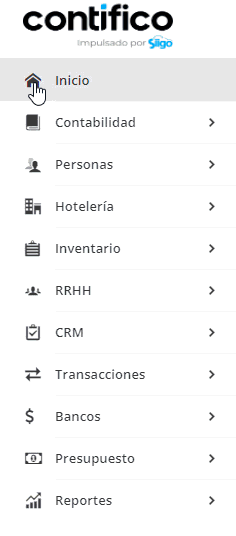
De esta manera se cargará la pantalla de consulta, la cual te mostrará diferentes campos que te ayudarán con una búsqueda más rápida del documento.
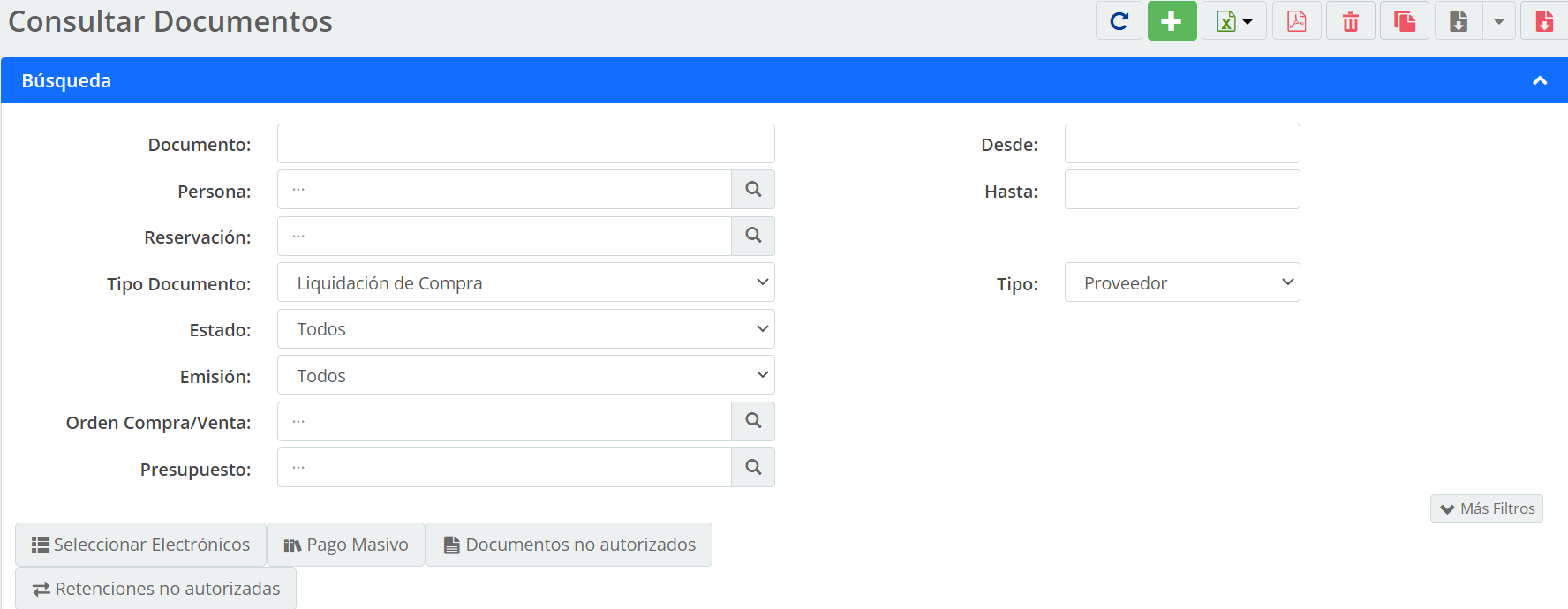
- Documento: aquí ingresas la secuencia de su documento para una búsqueda directa.
- Persona: nombre de una persona, es decir, el proveedor. Se mostrarán todos los documentos asociados.
- Tipo Documento: aquí seleccionas «Liquidación de compra».
- Estado: aquí podrás seleccionar si es un documento cobrado, anulado, pendiente o pagado.
- Emisión: seleccionas «Electrónico».
- Orden de Compra/Venta: el sistema te permite realizar la búsqueda por orden de compra.
- Desde: la fecha inicial en la cual el sistema realizará la búsqueda.
- Hasta: la fecha límite en la cual el sistema realizará la búsqueda.
- Tipo: aquí seleccionas «Proveedor».
- Estado: puedes filtrar por:
- Finalizado: documentos electrónicos que ya han realizado todo el proceso de firmado, autorizado y enviado al cliente.
- Pendiente: documentos electrónicos que aún les falte algún proceso de firmado, autorizado o enviado al cliente.
En caso de necesitar otros tipos de filtros puedes dar clic en el ícono «Más Filtros» y te mostrará otras opciones a utilizar:
![]()
- Código Sustento: puedes seleccionar un código de sustento.
- Cierre de Caja: en caso de tener activa caja online, puedes escoger un cierre de caja.
- Centro de Costo: si manejas centros de costos seleccionas uno previamente creado.
- Referencia: busca por la breve descripción ingresada en el documento, en el campo Referencia.
- Vendedor: puedes seleccionar uno de los vendedores creados en el sistema.
- Lote de Producto: en caso de manejar lotes en tus productos, puedes digitar el secuencial del lote para la búsqueda de los documentos que contengan productos con dicho lote.
- Proyecto: si tiene activo el módulo puedes buscar y seleccionar un proyecto.
- Lote: puedes escoger un lote de facturación, en caso de tener activo el módulo.
- Importación: si deseas realizar la búsqueda por un código de importación, aquí lo puedes realizar.
- # Retención: digitas el secuencial de la retención que deseas consultar.
- Producto: buscas y seleccionar un producto para que el sistema te muestre todos los documentos relacionados al mismo.
- Serie: digitas el número de serie del producto, en caso de tener activo el módulo.
- Bodega: si necesitas realizar la consulta de todos los documentos asociados a una bodega en específica.
- Categoría Persona: escoges la categoría previamente creada para revisar los documentos de la segmentación realizada.
- Provincia/Cantón: en caso de tener activo el módulo de DINARDAP puedes buscar y seleccionar la provincia y cantón.
Buscas el documento específico y das clic en el ícono de “Eliminar” ![]() .
.
![]()
El sistema te mostrará una ventana para confirmar la acción, das clic en «Aceptar». En el caso de que el documento se encuentre solo guardado se borrará del sistema.
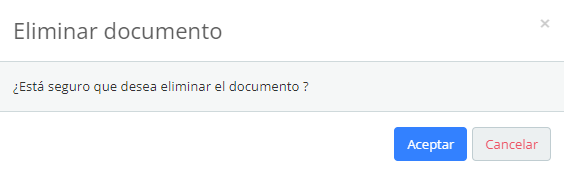
Si el documento a eliminar ya se encuentra firmado, es necesario borrar primero la firma. Das clic sobre el número de documento y podrás visualizar el detalle del comprobante.

Aquí seleccionas el botón «Doc. Electrónico» y escoges «Borrar Firma».
![]()
Una vez hecho este proceso puedes eliminar el documento dando clic en el ícono ![]() que se encuentra en la parte superior derecha.
que se encuentra en la parte superior derecha.
![]()
El sistema te muestra una ventana emergente para confirmar la eliminación, seleccionas «Aceptar».
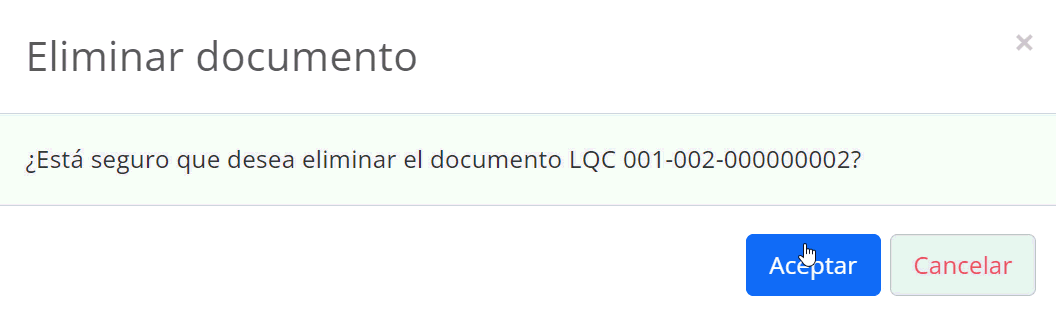
Importante: los documentos podrán ser eliminados en el caso de no tener transacciones asociadas como cobros, depósitos, y demás.